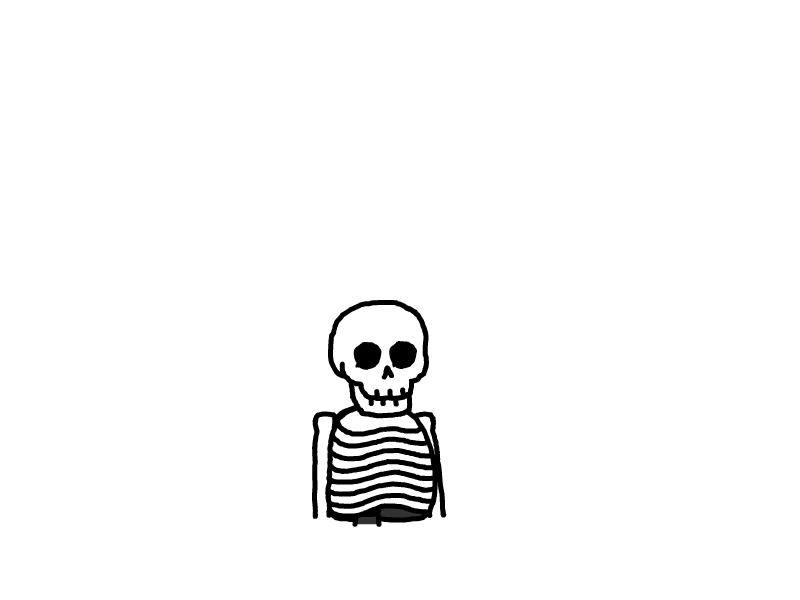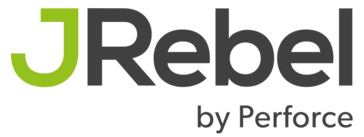搭建opencv和JavaOnnxRuntime环境
好的,以下是关于Windows环境搭建、安装环境信息、Docker环境搭建的总结:
一、Windows环境搭建
1. 系统:Windows 10。
2. 显卡信息:RTX 1060 6GB。
3. Java:版本8u202。
二、安装环境信息
1. CUDA:版本11.8。
2. CUDNN:版本8.5.0.96。
3. OpenCV:版本4.7.0。
三、Docker环境搭建
1. 获取docker镜像
可以通过docker pull命令获取镜像,镜像名称为junpzx/jdk:8-ubuntu20.04-opencv4.7.0-cuda11.8.0-cudnn8-runtime。
2. 启动镜像
使用docker run命令启动镜像,并指定使用GPU的权限(如果需要的话)。
四、Dockerfile配置说明
在Dockerfile中,首先设置基础镜像为nvidia/cuda:11.8.0-cudnn8-runtime,然后安装opencv和其他必要的依赖。配置过程中需要注意版本的选择和路径的设置,确保安装成功。最后,配置中文环境和时区,并设置容器启动时需要执行的命令。
五、注意事项
在安装opencv和java调用onnx runtime时,可能会遇到程序突然退出的问题。这可能是因为缺少依赖或者版本不兼容导致的。可以尝试下载并放置zlibwapi.dll依赖到JDK的bin目录下解决问题。
六、自行下载jdk-8u202并替换Dockerfile文件相关内容
如果需要根据自己的需求替换Dockerfile文件中的jdk版本,可以自行下载jdk-8u202,然后替换Dockerfile文件中的相关路径和文件名。确保替换后的路径和文件名与实际的jdk安装路径和文件名一致。
以上是Windows环境搭建、安装环境信息、Docker环境搭建的总结,希望能对你有所帮助。
Docker限制日志大小
Docker是一个流行的容器化平台,可以在容器中运行应用程序。对于Docker的日志,我们通常会希望它们被保存在文件中,以便于分析和排除问题。然而,日志文件很容易变得非常大,这可能会占用大量磁盘空间并影响性能。因此,我们需要配置Docker以限制日志文件的大小。Docker使用日志驱动程序来记录容器